Можете лесно да премахвате реклами от Windows, без да инсталирате никакво приложение!

Рекламите са нещо, което всички мразим. Те не само дразнят и разрушават изживяването ни при сърфиране, но и забавят нашия компютър. Ако използвате браузъра Chrome от известно време, тогава може да знаете за разширенията за блокиране на реклами. С рекламни блокери човек може лесно да блокира реклами в уеб браузъра.
Но какво ще стане, ако ви кажа, че можете да инсталирате блокер на реклами за цялата система на Windows 10? Всъщност е възможно, но трябва да настроите персонализиран DNS. И така, в тази статия ще споделим работен метод за премахване на реклами от всички ваши приложения, уебсайтове, игри и др.
За да премахнем реклами в Windows 10, ще използваме AdGuard DNS. И така, нека да проверим всичко за AdGuard DNS.
Какво е AdGuard DNS?
AdGuard DNS е надежден начин за блокиране на реклами в операционната система Windows. Хубавото е, че AdGuard DNS е напълно безплатен и лесен за използване. Дори няма да е необходимо да инсталирате DNS клиент, за да премахнете рекламите.
Всеки, който се грижи за поверителността, може да използва AdGuard DNS, тъй като защитава личните данни. Той премахва всяка система за проследяване и анализ от уебсайтовете, които посещавате. Нека да разгледаме някои от основните характеристики на AdGuard DNS.
Характеристики на AdGuard DNS
За разлика от всеки друг публичен DNS, AdGuard предлага повече функции и опция. И така, нека да разгледаме някои от основните характеристики на AdGuard DNS.
- Блокирайте реклами отвсякъде, включително приложения, браузъри, игри, уебсайтове и др.
- Той премахва онлайн тракери и системи за анализ от уебсайтовете.
- Функцията за защита на семейството блокира всички уебсайтове за възрастни.
- AdGuard не изисква инсталация и е напълно безплатен за използване.
Стъпки за настройка и използване на AdGuard DNS сървър
Е, частта за инсталиране ще бъде лесна. Просто следвайте някои от простите стъпки за настройка на AdGuard DNS сървъра на Windows 10.
Стъпка 1. Първо щракнете върху приложението „Настройки“.

Стъпка 2. Сега кликнете върху опцията „Мрежа и Интернет“.
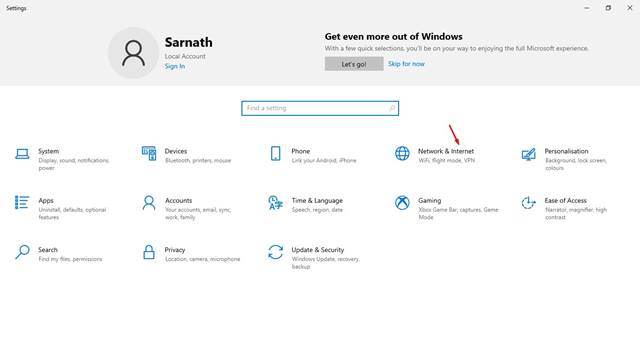
Стъпка 3. Превъртете надолу и кликнете върху „Промяна на настройките на адаптера“
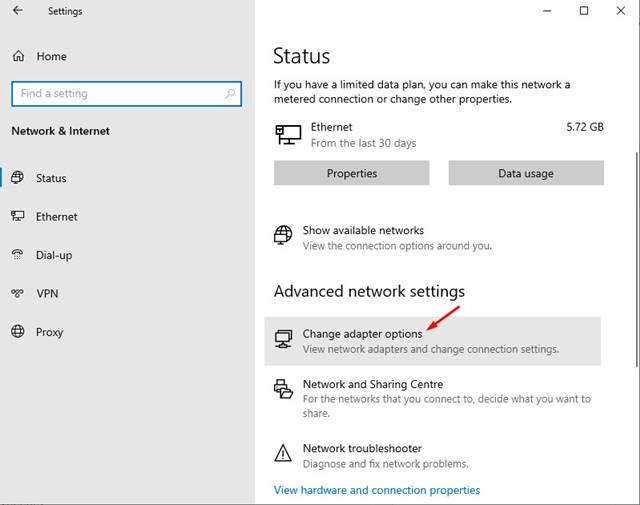
Стъпка 4. Щракнете с десния бутон върху активната връзка и изберете ‘Properties’
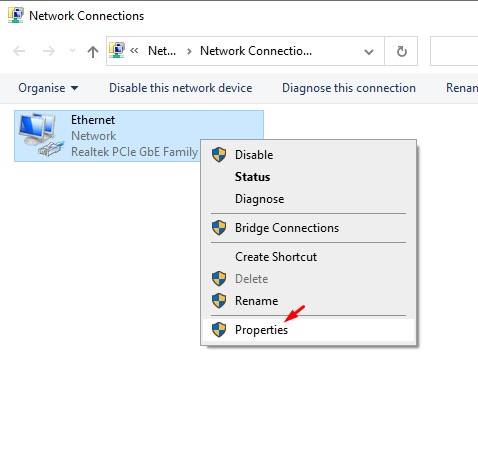
Стъпка 5. Намерете „Internet Protocol Version 4 (TCP/IP)“ и кликнете върху „Properties“
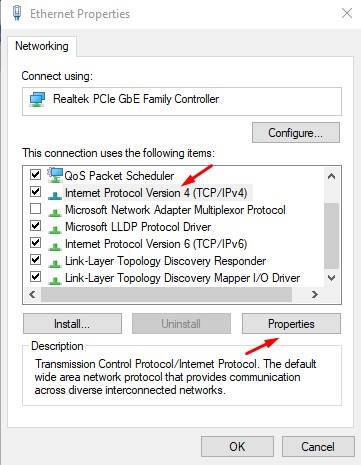
Стъпка 6. Сега използвайте следните адреси на DNS сървъри:
За да блокирате реклами:
- 94.140.14.14
- 94.140.15.15
За да блокирате сайтове за възрастни:
- 94.140.14.15
- 94.140.15.16
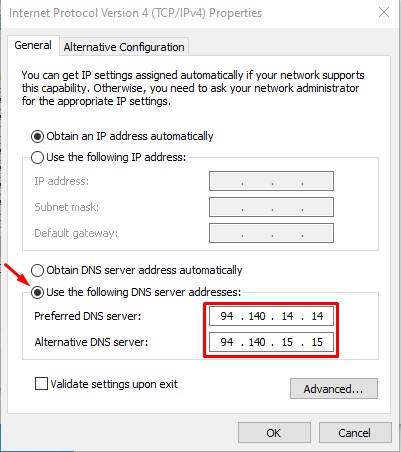
Стъпка 7. След като сте готови, щракнете върху бутона ‘Ok’.
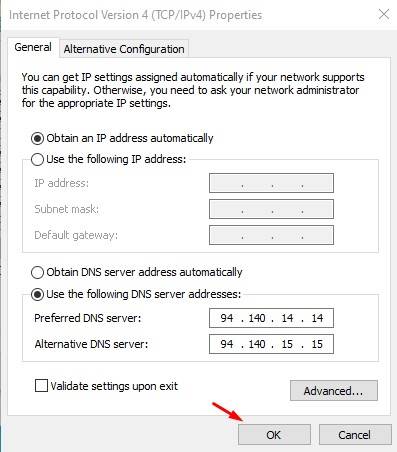
Това е! Ти си готов. Сега просто сърфирайте в мрежата и вече няма да виждате никакви реклами.
И така, тази статия е за това как да настроите AdGuard DNS на Windows 10. AdGuard DNS работи на ниво в цялата система; следователно премахва реклами от приложения, игри, уеб браузъри и т.н. Надявам се тази статия да ви е помогнала! Моля, споделете го и с приятелите си.
